操作其他机器或服务器上的文件
可以使用机器的控制面板,对保存到网络上其他机器的高级存储箱或文件服务器(Windows 服务器)的文件执行以下操作:
更改文件名
删除文件
添加文件(保存机器扫描的文档)
* 如果配置了登录用户专用的文件夹(个人文件夹),可以直接访问并操作个人文件夹。
需要进行的准备
注册相关信息以用来访问作为连接目的地的其他机器或服务器。准备使用网络上的其他机器或服务器
1
在控制面板上,按下 [主页] 屏幕中的 [存取已存储文件]。[主页] 屏幕
将显示选择存储空间的屏幕。
2
按下 [网络]。
3
显示要操作的文件所在的其他机器或服务器。
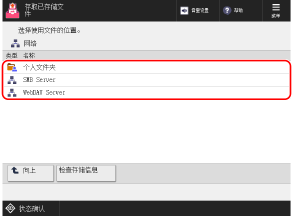
要直接访问并操作个人文件夹,请选择 [个人文件夹]。
按下 [检查存储信息],选择连接目的地,然后按下 [详细说明] 查看连接目的地的协议和路径。
如果显示登录屏幕,请输入与登录其他连接目的地机器或服务器时相同的用户名和密码,然后按下 [确定]。
4
显示要操作的文件所在的文件夹。
5
操作文件。
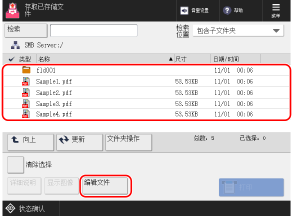
也可以按下 [文件夹操作] 来创建文件夹。
更改文件名时
选择要重命名的文件,然后按下 [编辑文件]  [更改文件名称]。
[更改文件名称]。
输入文件名,然后按下 [确定] 以更改文件名。
 [更改文件名称]。
[更改文件名称]。输入文件名,然后按下 [确定] 以更改文件名。
删除文件时
选择要删除的文件,然后按下 [编辑文件]  [删除]
[删除]  [是]。
[是]。
 [删除]
[删除]  [是]。
[是]。* 一次最多可以选择和删除同一文件夹中的 32 个文件。
添加文件时(保存机器扫描的文档时)

须知
登录到其他连接目的地机器或服务器后执行操作时
完成操作后,务必按下 [断开连接] 进行注销。
 启动]。
启动]。